重装系统win10后怎么激活
- 分类:Win10 教程 回答于: 2022年05月26日 11:36:05
正版win10重装后怎么激活?有些用户使用的是正版win10系统,但是重装系统之后发现win10右下角出现激活windows水印,我们需要激活才能消除,那么重装系统win10后怎么激活系统呢?下面,小编就把重装win10系统如何激活的步骤教程分享给大家。
工具/原料:
1、操作系统: windows 10系统
2、品牌型号:华硕天选3电脑
方法/步骤:
使用win10密钥输入激活系统:1、点击win10开始菜单,选择设置打开。

2、接着点击更新和安全打开。
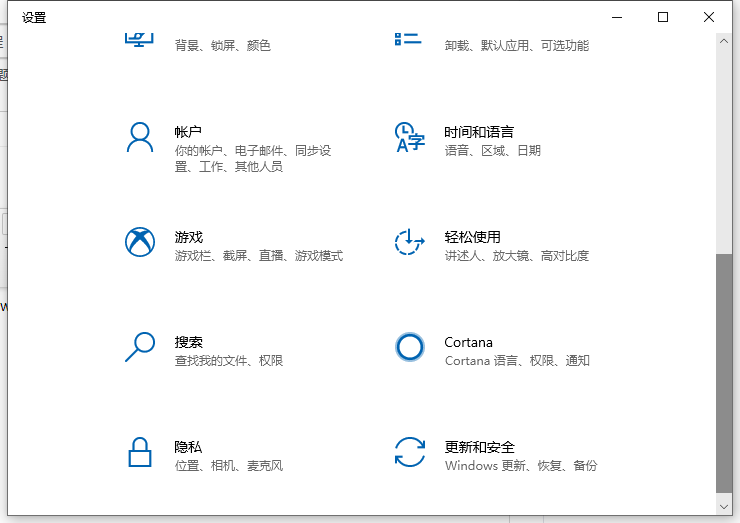
3、然后选中左侧的激活,再点击右侧的更改产品密钥。(小编的目前是激活的状态了)
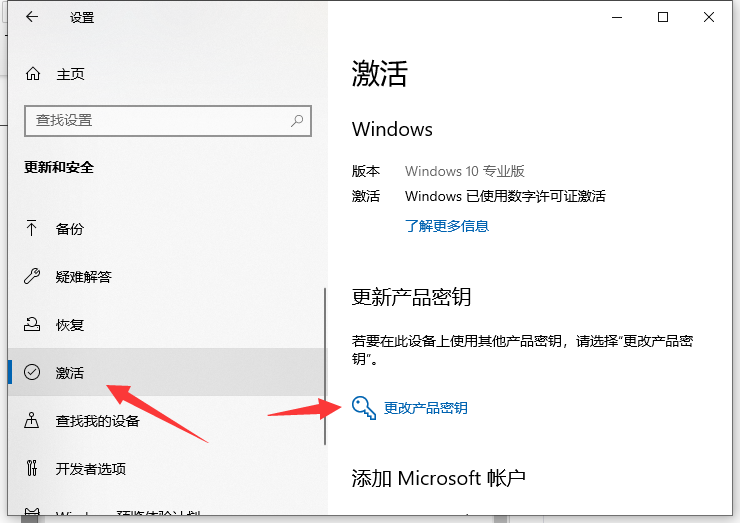
4、接着输入win10激活密钥,点击下一步执行激活即可。

5、下面是给大家分享的一些可用免费的win10激活密钥,更多的工具和密钥可在“小白系统官网”中查找。
VK7JG-NPHTM-C97JM-9MPGT-3V66T
NPPR9-FWDCX-D2C8J-H872K-2YT43
W269N-WFGWX-YVC9B-4J6C9-T83GX
NYW94-47Q7H-7X9TT-W7TXD-JTYPM
NJ4MX-VQQ7Q-FP3DB-VDGHX-7XM87
MH37W-N47XK-V7XM9-C7227-GCQG9
VK7JG-NPHTM-C97JM-9MPGT-3V66T
总结:以上便是win10安装后怎么激活的教程,大家可以根据教程来试试哦。
 有用
3
有用
3


 小白系统
小白系统


 1000
1000 1000
1000 1000
1000 1000
1000 1000
1000 1000
1000 1000
1000 1000
1000 1000
1000 1000
1000猜您喜欢
- 不用u盘如何重装win10简单方法..2020/08/30
- 电脑装系统教程win102023/01/12
- 苹果电脑如何安装Windows 10系统..2024/04/27
- win10强制删除流氓文件的方法介绍..2021/10/15
- 电脑黑屏怎么重装系统windows 10..2022/11/05
- win10自带的重装系统教程是什么..2021/05/31
相关推荐
- 华为笔记本Win10系统安装指南..2023/12/14
- 深入解析Win10专业版激活密钥的获取与..2024/08/10
- 正版win10如何重装系统|win10正版重装..2022/01/09
- 电脑上安装Win10系统的步骤2024/03/12
- 2022最新Windows10激活工具2022/11/04
- Win10重装系统怎么操作2022/08/19




















 关注微信公众号
关注微信公众号





